Мало что может быть более неприятным, чем высокая загрузка процессора во время трансляции. Если вы используете Streamlabs и регулярно сталкиваетесь с проблемами производительности, пришло время внести некоторые изменения, чтобы улучшить качество трансляции. Это руководство поможет вам снизить нагрузку на процессор и одновременно оптимизировать качество потокового вещания. Вы узнаете, как включить режим производительности, и получите дополнительные советы по оптимизации вашей настройки.
Основные выводы
- Режим производительности значительно снижает загрузку процессора.
- Для эффективного использования режима производительности полезны ключевые команды.
- Для повышения производительности очень важно закрывать другие программы перед началом потоковой передачи.
Пошаговое руководство по снижению загрузки процессора
Чтобы снизить загрузку процессора в Streamlabs, выполните следующие шаги:
Шаг 1: Включите отображение ЦП
Во-первых, вам нужно активировать отображение процессора, чтобы получить обзор текущей загрузки. Для этого нажмите на дисплей в левом нижнем углу и выберите опцию CPU. Это важно для того, чтобы наблюдать за эффектами ваших изменений.
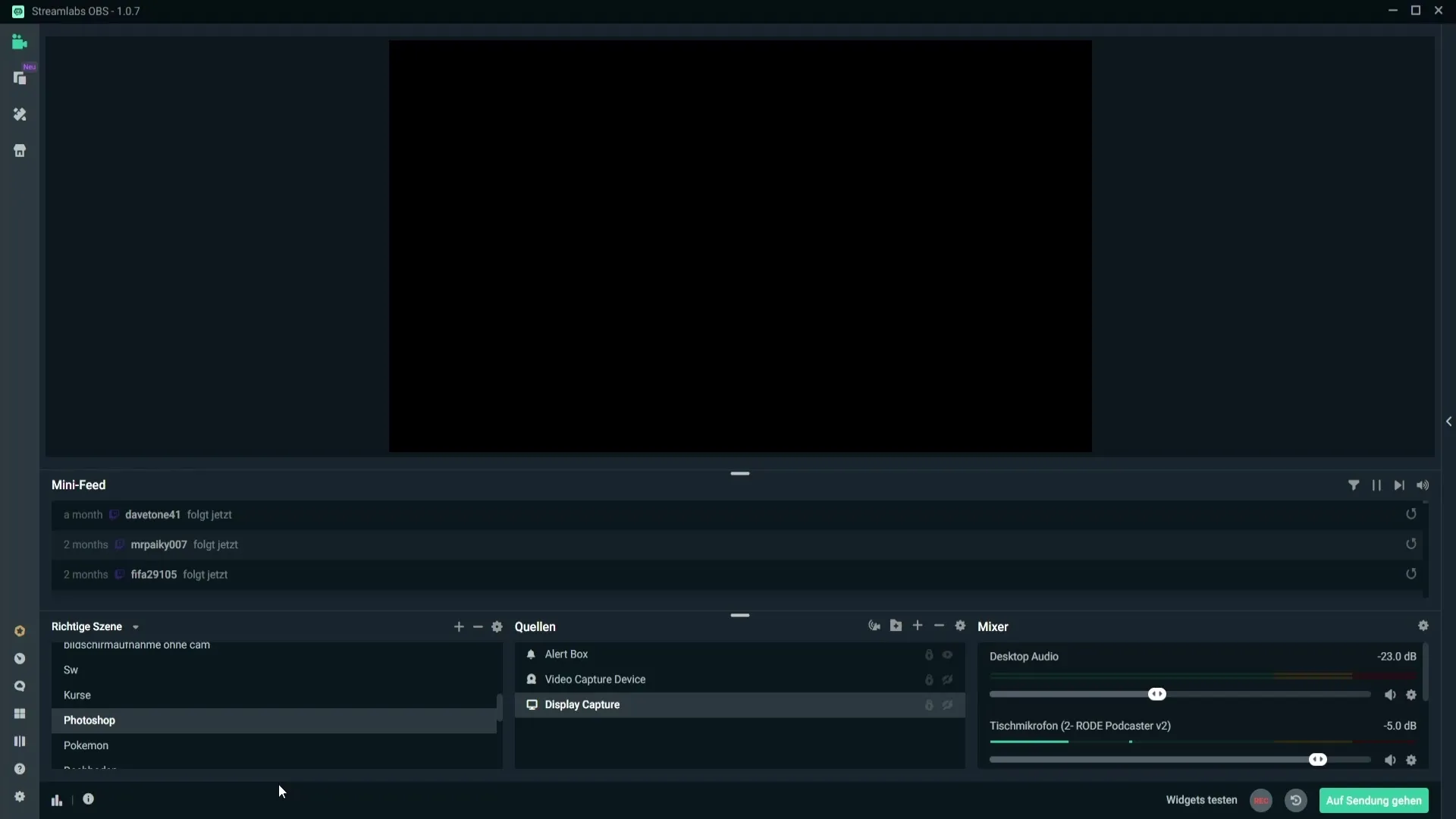
Шаг 2: Активация режима производительности
Чтобы использовать режим производительности, сначала нужно открыть настройки. Перейдите в раздел "Настройки" и перейдите к "Ключевым командам". Там вы должны активировать тумблер для режима производительности. Назначьте комбинацию клавиш для этого тумблера - мы рекомендуем использовать одну из функциональных клавиш (F1 - F12), так как они используются реже.
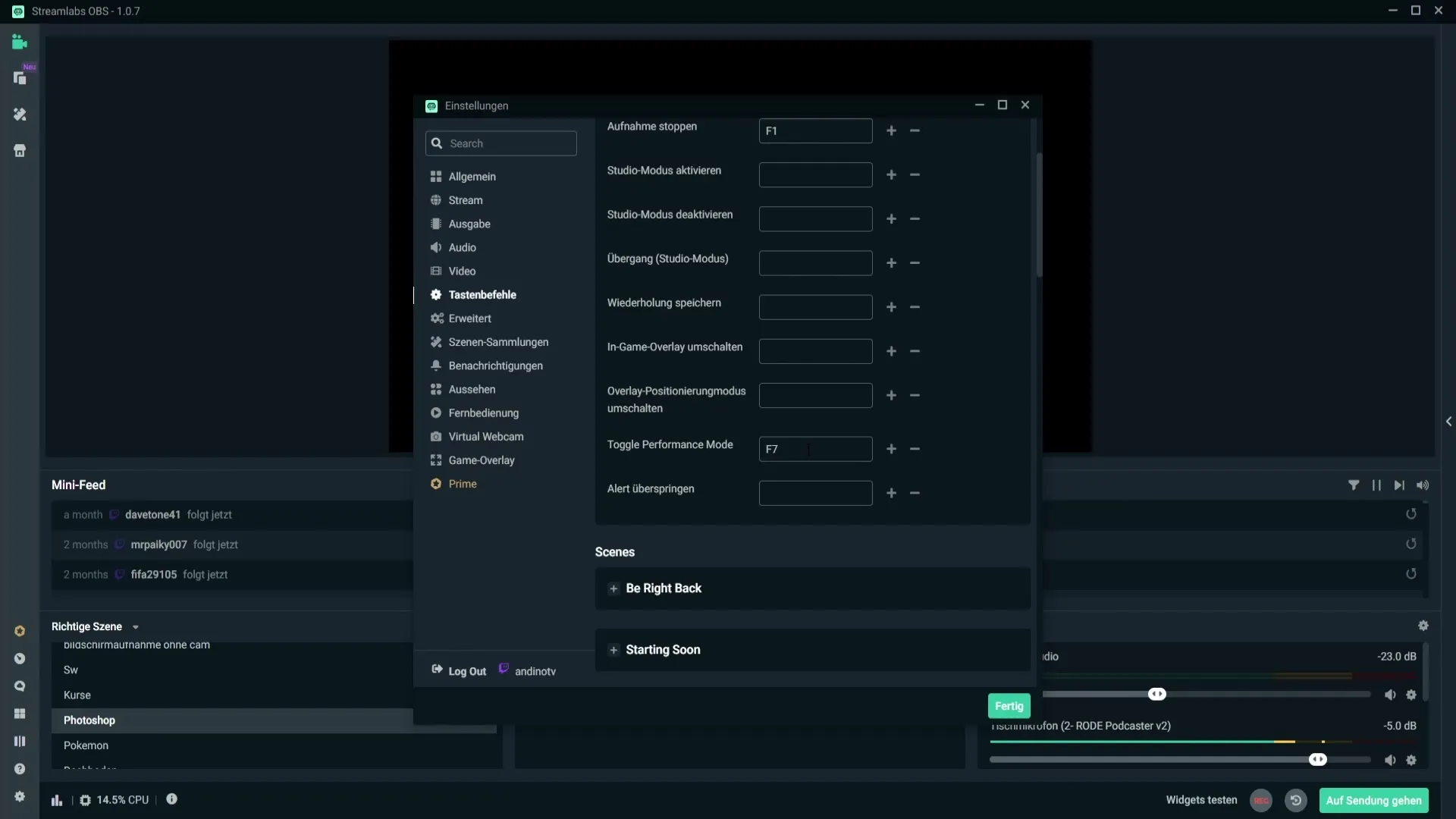
Шаг 3: Определите горячую клавишу
Добавьте назначение горячей клавиши для быстрой активации режима производительности. Например, можно использовать клавишу F7. Будьте осторожны и не выбирайте часто используемые клавиши, такие как W или пробел, чтобы избежать случайных активаций.
Шаг 4: Мониторинг производительности
Теперь, когда горячая клавиша настроена, протестируйте режим производительности, нажав выбранную клавишу. Вы быстро заметите, как резко падает загрузка процессора. В этом и заключается преимущество режима производительности, который помогает поддерживать стабильный поток даже на слабом оборудовании.
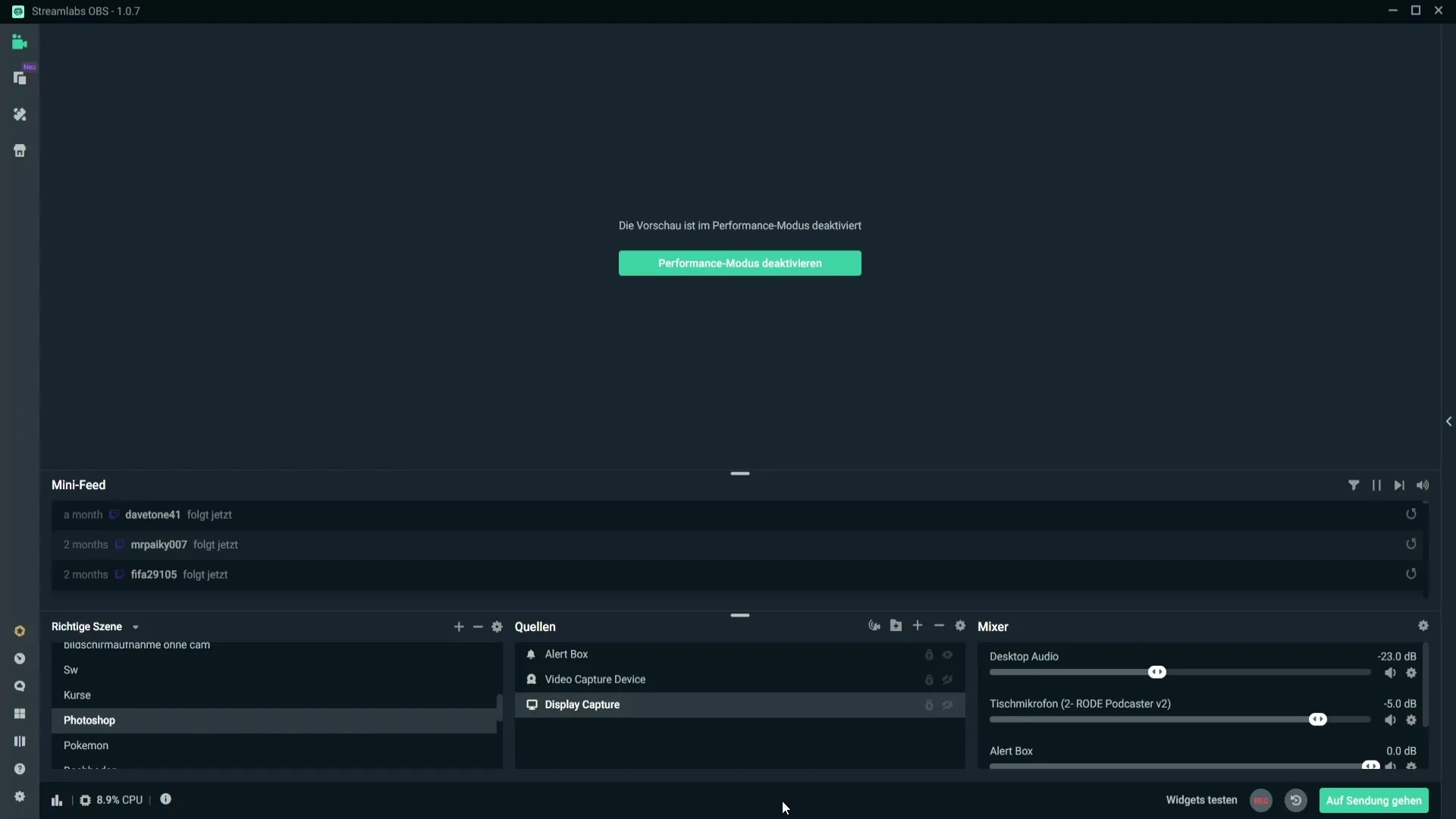
Шаг 5: Предварительный просмотр обратной связи
Небольшим недостатком режима производительности является то, что вы больше не видите предварительный просмотр. Однако зачастую это не так важно, поскольку вы можете проверить свой канал на других платформах, таких как Twitch, перед началом трансляции. Убедитесь, что вы учитываете отзывы зрителей во время стрима, если что-то не так.
Шаг 6: Деактивируйте режим производительности
Чтобы снова отключить режим производительности, вы можете либо снова нажать клавишу F7, либо щелкнуть по соответствующей опции в меню. Это дает вам полный контроль над тем, когда вы хотите активировать или деактивировать режим.
Шаг 7: Закройте ненужные программы
Еще один эффективный способ снизить нагрузку на процессор - закрыть все ненужные программы, работающие в фоновом режиме. Если у вас одновременно открыто несколько игр или программ, закройте все ненужные, чтобы процессор оставался свободным для Streamlabs и вашей игры.
Резюме
Активировав режим производительности в Streamlabs и назначив горячую клавишу для быстрой активации, вы можете значительно снизить загрузку процессора. Не забудьте закрыть ненужные программы перед началом потоковой передачи, чтобы обеспечить максимальную производительность.
Часто задаваемые вопросы
Как активировать режим производительности в Streamlabs? Зайдите в настройки, выберите "Ключевые команды" и назначьте клавишу для режима производительности.
Что делать, если загрузка процессора остается высокой, несмотря на режим производительности?Закройте ненужные программы и игры, чтобы снизить нагрузку на ресурсы процессора.
Могу ли я включить режим производительности во время стрима?Да, вы можете включить или выключить режим производительности в любой момент во время стрима.
Доступны ли функции предварительного просмотра в режиме производительности?Нет, в режиме производительности функции предварительного просмотра недоступны.
Как обеспечить низкую загрузку процессора?Закройте все ненужные приложения и используйте инструменты мониторинга, чтобы следить за загрузкой.


